
时间:2020-06-17 17:25:33 来源:www.win10xitong.com 作者:win10
最近总有很多用户在问一个问题,就是当电脑出现了Win10系统设置管理员权限的情况该怎么办?新手用户往往在遇到Win10系统设置管理员权限情况的时候就束手无策了,不知道如何是好,那我们该如何是好呢?我们不妨试试这个方法:1、按“win+R”组合键打开运行,输入“gpedit.msc”按回车键。2、进入本地组策略编辑器界面,依次展开“计算机配置”——>“Windows设置”——>“安全设置”——>“本地策略”,然后双击打开“安全选项”就很快的能够处理好这个问题了。Win10系统设置管理员权限到底该怎么办,我们下面一起来彻底的学习一边它的解决办法。
详细如下:
1、按“win+R”组合键打开运行,输入“gpedit.msc”按回车键。
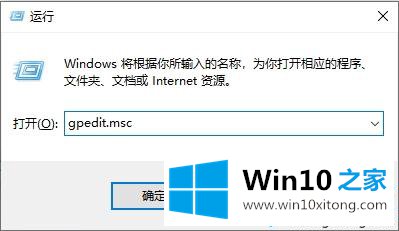
2、进入本地组策略编辑器界面,依次展开“计算机配置”——>“Windows设置”——>“安全设置”——>“本地策略”,然后双击打开“安全选项”。
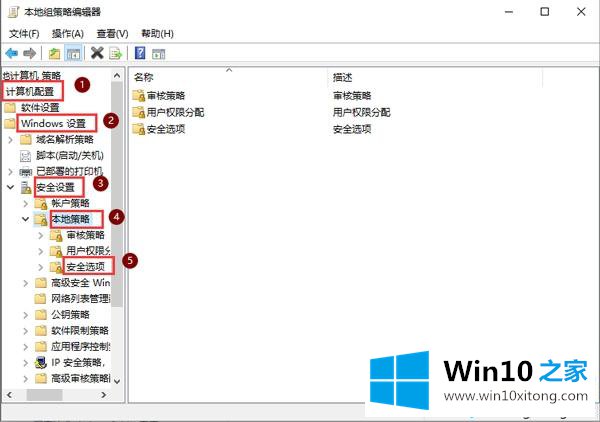
3、在界面右侧找到“帐户:管理员帐户状态”选项,并右键点击“属性”。
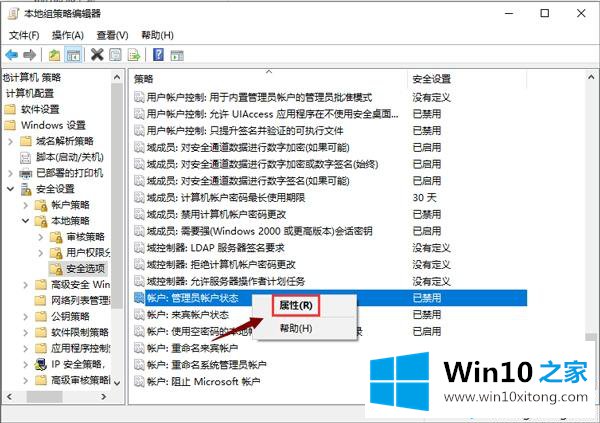
4、在弹出的窗口,点击“已启用”,然后“确定”即可。
以上就是Win10系统设置管理员权限的具体流程,运行某些程序提示权限不足的情况,先获取管理员权限,然后再继续执行。
上面的内容就详细的给大家说了Win10系统设置管理员权限的解决办法,小编很高兴能在这里把系统相关知识给大家分享。